
Это программное обеспечение будет поддерживать ваши драйверы в рабочем состоянии, тем самым защищая вас от распространенных компьютерных ошибок и сбоев оборудования. Проверьте все свои драйверы сейчас за 3 простых шага:
- Скачать DriverFix (проверенный файл загрузки).
- Нажмите Начать сканирование найти все проблемные драйверы.
- Нажмите Обновите драйверы чтобы получить новые версии и избежать сбоев в работе системы.
- DriverFix был загружен 0 читатели в этом месяце.
С выпуском Windows 8 Microsoft решила убрать из интерфейса возможность настройки специальной сети. Хорошей новостью является то, что вы все еще можете превратить свой компьютер или планшет с Windows 8 в точку доступа Wi-Fi, к сожалению, это намного сложнее, чем раньше, и занимает несколько больше времени.
Для начала не всем нам нужен беспроводной маршрутизатор, особенно если Wi-Fi нужен только для наших планшетов или смартфонов, поэтому в некоторых случаях нет необходимости покупать его. Для пользователей наших ПК с Windows 8, которые хотят, чтобы их система отправляла сигнал Wi-Fi, вам необходимо выполнить несколько шагов:
Читайте также: Проблемы с Wi-Fi на Dell Venue 8 Pro решаются обновлением
- Для начала нужно запустить cmd от имени администратора
- Следующей частью будет проверка совместимости вашей системы
- Введите «netsh wlan show drivers».
- Размещенная сеть поддерживается должен отображать да
- Если да, введите «netsh wlan set hostednetwork mode = allow ssid = name key = password».
- Замените «имя» и «пароль» на все, что захотите.
- Введите «netsh wlan start hostednetwork».
В следующей части инструкций будет объяснено, как включить совместное использование подключения с вашего Настройки адаптера чтобы сделать вашу точку доступа видимой и доступной для использования другими людьми и другими устройствами.
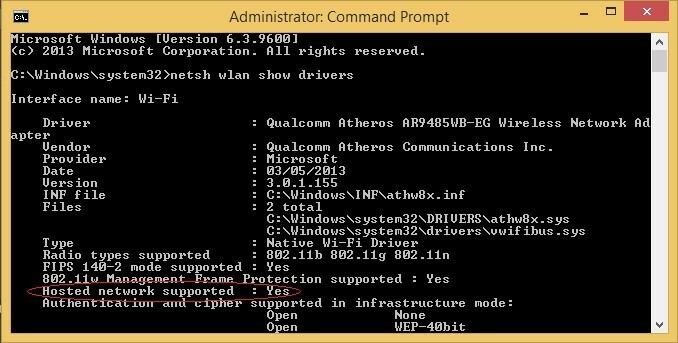
- От твоего Бар Charms Выбрать Настройки и перейти к Панель управления
- Открытый центр управления сетями и общим доступом
- С левой стороны перейдите к Смените настройки адаптера
- Щелкните правой кнопкой мыши активное соединение и выберите Характеристики
- Выберите "Поделиться" в верхней части окна.
- Отметьте «Разрешить другое…»
После того, как все шаги будут выполнены, подключение будет доступно всем, у кого есть имя подключения и пароль, предоставленные вами. Если вы не хотите, чтобы посторонние люди использовали только что настроенное вами соединение, убедитесь, что вам нелегко угадать пароль.
Превратите свой планшет с Windows 8 в точку доступа Wi-Fi
К сожалению, для большинства пользователей планшетов вы не можете получить доступ к командной строке, чтобы выполнить шаги, описанные выше. Есть разные способы включить опцию Hotspot, самый простой из которых - использовать приложение, которое все делает за вас. Одно из лучших приложений для Windows 8, которые можно найти в магазине, - это Thinix WiFi Hotspot. Вам необходимо перейти по ссылке в Магазине Windows и загрузить программное обеспечение напрямую с сайта издателя.
Thinix WiFi Hotspot позволяет использовать подключение к Интернету вашего компьютера совместно с другими устройствами. Он работает путем создания виртуальной точки доступа с помощью беспроводного адаптера на вашем ПК под управлением Windows. После настройки точки доступа вы можете использовать подключение вашего ПК для других компьютеров, планшетов, смартфонов и ноутбуков. Когда вы путешествуете и должны платить за доступ в Интернет, Thinix WiFi Hotspot позволяет вам заплатить за одно подключение к Интернету и использовать его для всех ваших устройств или членов семьи. Это идеально подходит для отелей или аэропортов и во многих случаях оправдывает стоимость Thinix WiFi Hotspot при первом использовании.
Теперь вы можете расслабиться, наслаждаясь общим подключением к Интернету на всех своих устройствах с Windows 8, и просматривать всемирную паутину в любом месте своего дома или сада. Программное обеспечение Thinix WiFi Hotspot особенно полезно, когда дело касается планшетов с Windows 8, поэтому перейдите по ссылке ниже, чтобы получить его.
Стороннее программное обеспечение точки доступа Wi-Fi
Если ваш планшет не позволяет превратить его в точку доступа по разным причинам, вы пришли в нужное место: у нас есть 2 специальных списка, которые помогут вам. Первый список - это список программного обеспечения, которое превратит любое из ваших устройств Windows в точку доступа. Поскольку у них есть пробные версии, вы можете попробовать их и посмотреть, работают ли они на вашем планшете. Другой список - это список устройств, которые могут помочь вам установить Wi-Fi в вашем автомобиле. Вот они (просто нажмите на них):
- 5 лучших программ для точек доступа Wi-Fi для Windows 10
- 7 лучших устройств Wi-Fi в автомобиле, которые позволят вам оставаться на связи в дороге
Дайте нам знать в комментариях, как наша статья вам помогла.


